Ar staiga neveikia jūsų „iPhone“ ar „iPad“ GPS? Turite problemų po „iOS“ naujinimo? Daugelis vartotojų pranešė apie problemas, susijusias su GPS problemomis, kai jie atnaujino savo „iPhone“ į naujausią „iOS“. Vartotojai praneša, kad gauna pranešimus, kuriuose rodoma „Nėra GPS, rodoma apytikslė vieta“. Problema atrodo dar blogesnė bandant naudotis „Waze“ ar „Google Maps“.
Vykdykite šiuos greitus patarimus, kad vėl veiktų GPS „iPhone“ ar „iPad“
- Perkelkite į naują vietą, pageidautina atvirą erdvę
- Perjunkite ir išjunkite vietovės paslaugas
- Atidarykite savo telefono Nustatymai> Privatumas> Vietos paslaugos ir perjunkite jungiklį IŠJUNGTA
- Atlikite „iPhone“ nustatymą iš naujo
- Grįžkite į Nustatymai> Privatumas> Vietos paslaugos ir vėl įjunkite jungiklį
- Įjunkite ir išjunkite lėktuvo režimą
- Datą ir laiką nustatykite į „Nustatyti automatiškai“ perParametrai> Bendrieji> Data ir laikas
- Išjunkite LTE
- Iš naujo nustatykite tinklo nustatymus
- Nustatykite „Netrukdyti vairuojant“ rankiniu būdu
- Visiškai išeikvokite akumuliatorių
- Atnaujinkite arba atkurkite įrenginį naudodami „iTunes“
- Grobkite savo „iPhone“, kaip ir kūdikis
Atnaujinta: 2019 07 27
Jei turite senesnį „iPhone“, turėsite atnaujinti „iPhone“ arba „iPad“ programinę įrangą, kad išvengtumėte vietos, datos ir laiko problemų. „Apple“ išleido GPS klaidos pleistrą. Tai turi įtakos „iPhone“ modeliams, išleistiems 2012 m. Ar anksčiau. „Apple“ paskelbė išsamų baltąjį dokumentą apie šį naują atnaujinimą.
Pasak „Apple“:
„Nuo 2019 m. Lapkričio 3 d. Kai kuriems„ iPhone “ir„ iPad “modeliams, pristatytiems 2012 m. Ir anksčiau, reikės„ iOS “atnaujinimo, kad būtų galima išlaikyti tikslią GPS vietą ir išlaikyti teisingą datą bei laiką. Taip yra dėl to, kad 2019 m. Balandžio 6 d. Kitų gamintojų produktai, turintys GPS funkciją, turėjo įtakos perėjimo prie GPS laiko problemai. Paveikti „Apple“ įrenginiai bus paveikti tik 2019 m. Lapkričio 3 d.
GPS neveikimo simptomai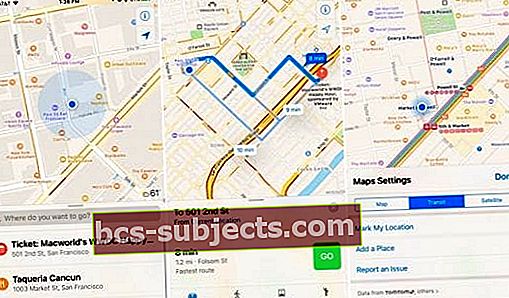
Pradedate naršymą ir dabartinės vietos piktograma tiesiog svyruoja, bet niekada nejuda, kai važiuojate, einate ar naudojate bet kokį transporto rūšį.
Deja, daugelis šių GPS problemų iškyla tik atnaujinus „iOS“, todėl standartinis „Apple“ patarimas atnaujinti į naujausią „iOS“ nėra tinkamas sprendimas.
GPS - „iDevice“ patirties esmė
„IPhone“ ir „iDevice“ GPS yra viena didžiausių priežasčių, kodėl mes mėgstame savo telefonus ir mobiliuosius įrenginius. Norite susirasti draugą, rasti muziejų ar išbandyti naują ir netoliese esantį restoraną? Mėgstate sekti visus tuos kilometrus sportuojant? Vis dar žaidžiate „Pokemon Go“? Šiems dalykams rasti mes visi naudojame žemėlapius ir vietovės paslaugas. GPS tai leidžia.
Taip, GPS yra gyvybiškai svarbi kiekvieno išmaniojo telefono dalis šiandien. Taigi, kai vartotojai praneša apie sugedusį ar netinkamai veikiantį GPS, daugeliui mūsų „iPhone“ ir „iDevice“ naudojamų problemų kyla problemų.
„IDevice“ GPS valdo daugybė technologijų, todėl gali atsirasti nemažai dalykų, kurie gali būti neteisingi.
Dažniausios „iDevices“ GPS problemos yra:
- Nėra signalo
- Neatnaujinama jūsų vieta
- Lėtai sekite savo vietą
- Rodoma neteisinga vieta
- Programos neatranda jūsų vietos
- Kompaso problemos ar trukdžiai
GPS trikčių šalinimas
Deja, atrodo, kad įprastas „Reset - Restore“ metodas nepadeda išspręsti GPS problemų. Kalbėdami su „Apple“ technine pagalba, žmonės išbandė visus veiksmus, įskaitant „iPhone“ atstatymą į gamyklinius nustatymus, tačiau vis tiek mato problemą.
Įdomus aspektas yra tas, kad problema ne visada yra nuolatinė. Tai gana protarpinio pobūdžio; kartais signalo stiprumas yra geras, bet dažniausiai signalo stiprumas yra gana dėmėtas.
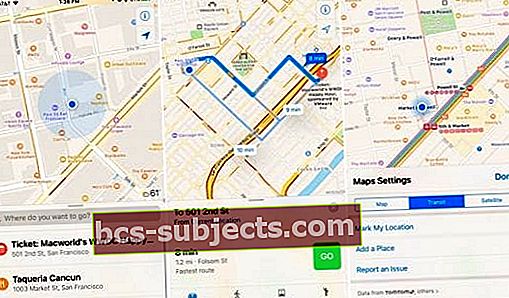
Judink savo kūną
Gerai, visi žinome, kad pastatai trukdo signalams, ypač metaliniai ir stikliniai. Taigi eikite ir eikite į daugiau atviros erdvės arba judėkite lauke ir pažiūrėkite, ar ta nauja vieta duoda jums geresnį signalą.
Duoti leidimą
Įsitikinkite, kad nustatėte programų vietovės leidimus. Tai bene dažniausia priežastis, kodėl GPS neveikia. Mes tiesiog pamiršome įgalinti savo programos (-ų) vietos nustatymo paslaugas!
Jei neleidžiate programai leisti pasiekti jūsų vietovės, ji neveiks ir neras jūsų ar to puošnaus naujo restorano.
Norėdami patikrinti, eikite į Nustatymai> Privatumas> Vietos paslaugos ir įsitikinkite, kad jūsų mėgstamos programos turi leidimą naudoti vietovės paslaugas. Nustatykite juos naudodami programą arba visada.
Iš naujo nustatyti vietą ir privatumą
Jei GPS problema išlieka, pabandykite iš naujo nustatyti „iPhone“ vietos ir privatumo nustatymus.
- Eiti į Settings> General> Reset
- Pasirinkite Iš naujo nustatyti vietą ir privatumą
- Jūsų bus paprašyta įvesti kodą (jei taikoma), palieskite Atstatyti nustatymus patvirtinti savo veiksmą
Kai jūsų buvimo vietos ir privatumo nustatymai bus nustatyti iš naujo, programos nustos naudoti jūsų vietą, kol vėl suteiksite jiems leidimą.
Perjunkite dalykus IŠJUNGTA ir ĮJUNGTA
Kartais dalykams tereikia šiek tiek pakišti. Taigi pabandykite perjungti kelis „Off“ ir „On“ nustatymus ir pažiūrėkite, ar šis šuolis paleidžia jūsų GPS.
1) Nustatymai> Privatumas> Vietos paslaugos. Išjunkite, palaukite 15 sekundžių ir vėl įjunkite
2) Nustatymai> Lėktuvo režimas. Įjunkite, palaukite 15 sekundžių ir vėl išjunkite
3) Nustatymai> „WiFi“. Išjunkite, palaukite 15 sekundžių ir vėl įjunkite
4) Nustatymai> Koriniai> Koriniai duomenys. Išjunkite, palaukite 15 sekundžių ir vėl įjunkite
Išjunkite LTE
Laikinai kai kuriems žmonėms išjungti LTE. Taigi eik į Nustatymai> Korinio ryšio> Korinio duomenų parinktys> Įgalinti LTE ir išjunkite tai. Tada išbandykite GPS. Jei tai veikia, tęskite, kol neatidėliotinas poreikis, tada vėl įgalinkite LTE.

Jei išjungę LTE nieko nepadarėte, vėl jį įjunkite ir bandykite dar kartą, kad įsitikintumėte, ar GPS negrįžo.
Atstatyti tinklo nustatymus
Atnaujinę tinklo nustatymus taip pat galite atnaujinti GPS duomenis. Taigi eik į „Settings“> „General“> „Reset“> „Reset Network Settings“.
Atstatę duomenis neištrinsite jokių duomenų, bet išvalysite išsaugotus „WiFi“ slaptažodžius, dabartinius korinio ir „Wi-Fi“ tinklo nustatymus, įskaitant išsaugotus tinklus ir VPN nustatymus.
Pažymėkite netrukdykite vairuodami
Jei kyla šių varginančių problemų dėl visų ar daugumos GPS programų, patikrinkite DND nustatymus. Įsitikinkite, kad „Netrukdyti vairuojant“ nustatyta kaip „Rankiniu būdu“.
Kartais po atnaujinimo numatytasis nustatymas tampa „Kai prijungtas prie automobilio„ Bluetooth ““. Pakeitus ją į „Rankiniu būdu“, ši problema dažnai išsprendžiama.
GPS neveikia su „iOS 12“, siūlomi patarimai
Ar atnaujinę „iPhone“ į „iOS 12“ turite GPS problemų? Gali būti ne vienas
GPS problema buvo bloga „iPhone 8 / x“ vartotojams, kai praėjusiais metais buvo išleista „iOS 11“. Tada tai išsprendė „iOS 11.2“ atnaujinimas, kurį vėliau išleido „Apple“. Programinės įrangos atnaujinimas padėjo išspręsti GPS problemas daugeliui vartotojų. Kai kuriems vartotojams jis vėl grįžo į 11.4 versiją.
Jei tai yra su programine įranga susijusi problema, turinti įtakos konkretiems įrenginiams, tikriausiai netrukus turėtume pamatyti naują atnaujinimą.
Kai kurių skaitytojų teigimu, kai „iOS 12“ buvo išleista beta1 ir 2 versijose, ji turėjo didelių GPS problemų, kurios vėliau buvo išspręstos vėlesnėse beta versijose.
Kai kurie beta versijos vartotojai galėjo išspręsti GPS problemą atsisiųsdami naują „iOS 12“ naudodami „ipsw“ failus ir atkurdami savo įrenginį naudodami „iTunes“.
Mes pabrėšime keletą bendrų trikčių šalinimo būdų, taip pat galimą veiksmų planą, kaip elgtis, kai susiduriama su GPS problemomis, susijusiomis su „iOS 12“
Nėra GPS po „iOS 12“ atnaujinimo naudojant „Waze“ / „Google Maps“?

Štai keletas patarimų, kuriuos galite išbandyti.
1. Išjunkite „Wi-Fi“, „Bluetooth“ ir vietovės paslaugas „Settings“, o ne valdymo centre
2. Paleiskite telefoną iš naujo, tada vėl įjunkite „Bluetooth“ ir vietos nustatymo paslaugas. („Wi-Fi“ automatiškai įsijungia iš naujo paleidus).
- Perjunkite lėktuvo režimą įjungtą, palaukite 30 sekundžių ir išjunkite jį
- Pirmiausia įjunkite „Apple Maps“. Palaukite maždaug kelias sekundes, tada įjunkite „Waze“ arba kitą savo trečiosios šalies GPS programą ir patikrinkite, ar ji veikia
- Kai kurie vartotojai taip pat praneša apie sėkmę iš naujo nustatydami vietą ir privatumą. Palieskite „Settings“> „General“> „Reset“> „Reset Location and privacy“
- Jei naudojate „Waze“ ar panašią programą, įsitikinkite, kad programa turi reikiamus leidimus pasiekti vietovės paslaugas. Palieskite „Settings“> „Cellular“ ir po korinio ryšio duomenimis patikrinkite ir įsitikinkite, kad įjungta „Waze“.
Mes nežinome, kodėl, bet skaitytoja pranešė apie sėkmę, kai ji išjungė Netrukdytifunkcionalumą. GPS pradėjo veikti puikiai. Įjungus DND, jos „Google Maps“ vėl kilo problemų dėl geografinių vietų.
Kai kurie vartotojai taip pat nustatė, kad kai jie visiškai išjungė „Wi-Fi“savo „iPhone“ telefone GPS veikė nepriekaištingai. Tai veikė net su jų trečiųjų šalių fitneso programomis, kai jie bėgo lauke.
Turėtumėte patikrinti ir įsitikinti, kad nenaudojate vieno iš tų „iPhone“ dėklų, kurie turi magnetinį pagrindą. Bet kuriuo atveju, jei turite GPS problemų, pabandykite pašalinti „iPhone“ dėklą / dangtelį ir pamatyti, ar jis yra geresnis.
Jei visa kita nepavyksta net perjungus kelis įjungimo / išjungimo nustatymus, pabandykite atkurti „iPhone“ naudodami „iTunes“. Taip pat galite atsisiųsti „ipsw“ kopiją ir atkurti. Bandyti nenaudoti „iCloud“ atsarginės kopijos atkurti įrenginį tuo atveju, jei kyla naujausios atsarginės kopijos problema.
„iPhone 6 / 6s“ modeliai, turintys GPS problemų
Kai kurie skaitytojai teigė, kad jų GPS problema „iPhone“ buvo susijusi su „Antenna Flex Cable“; jis arba laisvas, arba turi būti pakeistas.
Jei vienas iš AFC tvirtinimo taškų yra sugedęs, tai gali sukelti GPS ir kitų įrenginio priėmimo problemų.
Jei nešiojate savo prietaisą „Apple“, kad galėtumėte pakeisti bateriją, turėtumėte paprašyti, kad jie patikrintų antenos problemas.
Paprastai, kai jūsų „iPhone“ kyla su GPS susijusių problemų, „Apple“ palaikymas gali paleisti įrenginio diagnostiką ir nustatyti, ar dėl GPS problemų kyla aparatinės įrangos problemų.
Iš naujo nustatykite gamyklą naudodami „iTunes“ ir pabandykite. Anksčiau, kai susidurdavo su atkakliomis problemomis, tokiomis kaip GPS,
Aš galų gale prijungiau „iPhone“ prie „iTunes“, įdėjau jį į DFU režimą ir atkuriau, kad nustatyčiau kaip naują, ir tai veikė daug kartų.
Apatinė „iOS 12“ su GPS susijusių problemų „iPhone“ eilutė
„iPhone 6 / 6s“ modeliai ar senesni modeliai, jei jau bandėte jį atkurti gamykloje, atlikote švarų diegimą ir toliau turite GPS problemą, gali būti verta patikrinti antenos lankstųjį laidą, ypač jei pakeitėte bateriją ar kitą remontą neseniai arba planuojate atlikti prietaiso remontą.
Naujesni „iPhone“ modelio vartotojai, turintys „iPhone 8/8 + / X“, jei patikrinote programinės įrangos pataisymus ir vis tiek nesiseka po gamyklinių nustatymų atkūrimo ir švaraus „iOS“ atkūrimo, galite susisiekti su „Apple“ ir jie turėtų galėti pakeisti jūsų „iPhone“ kai jie atliks diagnostiką.
SUSIJEDS: Kaip atkurti gamyklinius „iDevice“, išsamų vadovą
Štai keletas kitų būdų, apie kuriuos žmonės pranešė dirbantys pas juos, susidūrę su GPS susijusiomis problemomis ankstesnėse „iOS“ versijose:
Ištuštinkite akumuliatorių
Kitas šios problemos sprendimas, kuris, atrodo, tinka keliems mūsų skaitytojams, yra kruopščiai ištuštinti „iPhone“ bateriją ir tada ją įkrauti naudojant originalų sieninį įkroviklį.
Tik po pilno įkrovimo turėtumėte dar kartą išbandyti GPS funkcijas, šis procesas veikė tik kurį laiką, tačiau daugumai žmonių problemos grįžo. 
Patikrinkite savo datą ir laiką
Tai atrodo keista, tačiau jis susiduria su daugybe iššūkių. Tai kodėl gi nepabandžius? Įsitikinkite, kad „iDevice“ data, laikas ir laiko juosta atitinka dabartinę jūsų vietą.
Eiti į Nustatymai> Bendrieji nustatymai> Data ir laikas> Pasirinkite parinktį Nustatyti automatiškai. Jei neseniai keliavote, atnaujinama jūsų dabartinė laiko juosta, data ir paros laikas. Perjunkite nustatymą į rankinį, tada vėl į automatinį ir bandykite.
Įjunkite foninį programos atnaujinimą „WiFi“ ir „Cellular“
Skaitytojas atrado, kad jei jis įjungė „Background App Refresh“ ir pasirinko parinktį naudoti tiek „wifi“, tiek korinius duomenis, tai jo trečiųjų šalių žemėlapių programos veikė. Jis taip pat įjungia „WiFi“, net jei nebuvo tinklo, prie kurio būtų galima prisijungti.
Akivaizdu, kad kyla problemų dėl to, kad vietos paslaugos neatnaujinamos šiose trečiųjų šalių programose. Panašu, kad perjungus „WiFi“ ir „Background App Refresh“ vietos tarnybos yra priverstos atnaujinti.
Atnaujinkite savo programą (-as)
Jei GPS problemos kyla tik naudojant tam tikrą programą, patikrinkite „App Store“ ir, jei įmanoma, atnaujinkite tą programą.
Norėdami atnaujinti arba atkurti „iDevice“, naudokite „iTunes“
Keletas skaitytojų praneša, kad atnaujinę ar atkurdami įrenginius per „iTunes“ (vietoj „Over-The-Air“ / „iCloud“), išsisprendė jų GPS problemos.
Vykdote senesnę „iOS“?
Geriausias šios problemos sprendimas yra pabandyti atnaujinti „iPhone“ į naujausią „iPhone“ ar „iDevice“ modelio „iOS“ versiją. Tai ypač pasakytina apie „iFolks“, kuriuose vis dar veikia „iOS 9.“. Naujesnės versijos „iOS“ yra kodas, kuris išsprendžia žinomas „Bluetooth“ problemas.
Aš asmeniškai turėjau šią problemą savo „iPhone 6S“ atnaujinęs į „iOS 9.“. Atnaujinęs telefoną į „iOS 10“ naujinimą, „iPhone 6S GPS“ veikė be jokių žagsulių.
GPS balso navigacija ir po naujovinimo toliau nerodė jokių problemų. Mes vis dar matome, kad problema egzistuoja senesniame „iPhone“. Žmonės ir toliau praneša, kad vienas iš senesnių modelių „Waze“ programa vis dar neveikia, nors „Apple Map“ veikia su pertraukomis.

Naudojate senesnio modelio „iPhone“ (32 bitų)?
Kaip minėta, vartotojai, turintys senesnio modelio „iPhone“, kurie negali naujovinti į „iOS 11“ ar „iOS 10“, praneša apie periodines „iPhone“ GPS problemas. Visų pirma, šiuose senesniuose modeliuose „Google Maps“ ir „Waze“ vis dar neveikia, nors „Apple Map“ dažniausiai veikia.
Grąžinimas į ankstesnę „iOS“ taip pat neišgydo šios problemos.
Pažvelkite į anteną
Kai kurie vartotojai nustatė, kad pakeisdami vidinę anteną jie galėjo apeiti problemą. Mes nemanome, kad šis „pasidaryk pats“ požiūris nėra toks lengvas. Geriausiu atveju tai yra rizikingas žingsnis, jei nežinote, ką darote.
Išsiplėšk, mažute!
Kai kurie žmonės palengvėjo smogdami savo „iPhone“ kampe, kur yra „iPhone“ modelio GPS antenos įrenginys - dažniausiai viršuje kairėje.
Geriausia pirmiausia uždengti „iPhone“ minkštu rankšluosčiu ar audiniu, kad nepažeistumėte ekrano. Tada duokite jai keletą greitų smūgių!
Mes tai vadiname jūsų „iDevice“ - tvirtu smūgiu, atliktu vos kelis kartus vienas po kito. Lygiai taip pat, kaip kūdikio išsipūtimas - švelnus, bet efektyvus!
Kodėl „Burping“ veikia?
Jei jis veikia, yra tikimybė, kad jūsų antena yra laisva.
Apsilankykite „Apple“ palaikymo tarnyboje, kalbėkitės su ja arba paskambinkite jai
Jei naujovinote „iPhone“ į naujausią galimą „iOS“ ir vis dar kyla problemų dėl GPS, turėtumėte nunešti „iPhone“ į „Genius“ parduotuvę. Jei jūsų įrenginiui taikoma garantija, turėtumėte turėti galimybę pakeisti telefoną.
SUSIJĘS: Kaip tiesiogiai kalbėtis su „Apple“ palaikymo tarnyba

Vis dar sunku patikėti, kad tai gali būti su aparatūra susijusi problema. Nė vienas iš įprastų techninių problemų, susijusių su programinės įrangos nustatymais, nepadarė nuolatinės raiškos rašant.
Skaitytojo patarimai
- Vienintelis dalykas, kurį radau tam tikram darbui, yra atidaryti kelias programas, naudojančias GPS, pvz., „Apple Maps“, „Google Maps“, „Waze“, „Pokemon Go“ ir pan. Manau, kad atidarius visas šias programas vienu metu, GPS priverčia užsiimti!
- Eikite į „Settings“> „Cellular“> „Cellular Data Options“> „Enable LTE“. Perjunkite Įgalinti LTE OFF ir atlikite visišką įrenginio iš naujo paleidimą, išjunkite, palaukite maždaug minutę ir vėl įjunkite. Tada grįžkite į nustatymus, kad įgalintumėte LTE, ir pakeiskite jį išjungę į „Balso ir duomenų“
- Atlikau pilną atkūrimą naudodamas „iTunes“ (užšifruotą), o dabar visos mano GPS programos veikia nuostabiai!
- Pabandykite iš naujo nustatyti vietovės ir privatumo nustatymus. Tai man padarė triuką
- Buvau labai nusivylęs, todėl kelis kartus daužiau „iPhone 8“ viršutiniame kairiajame kampe, ir jis pradėjo veikti. Neįtikėtina!





